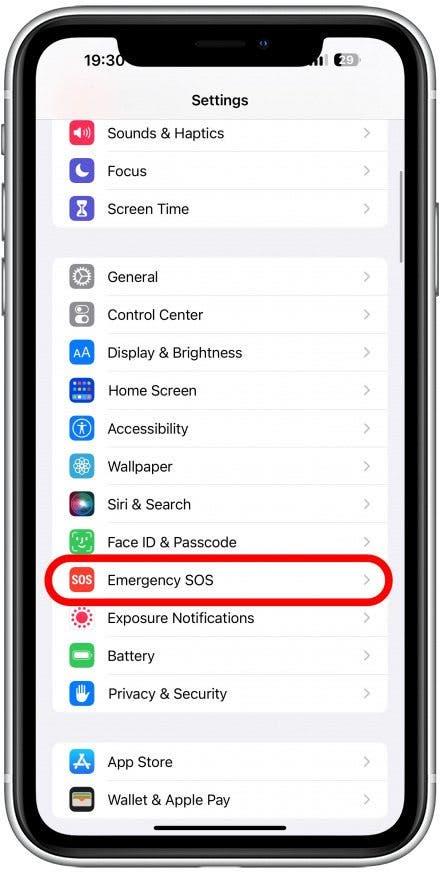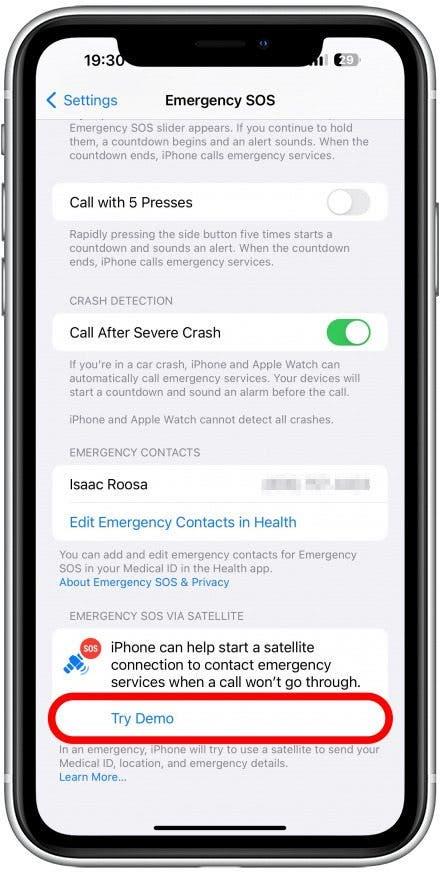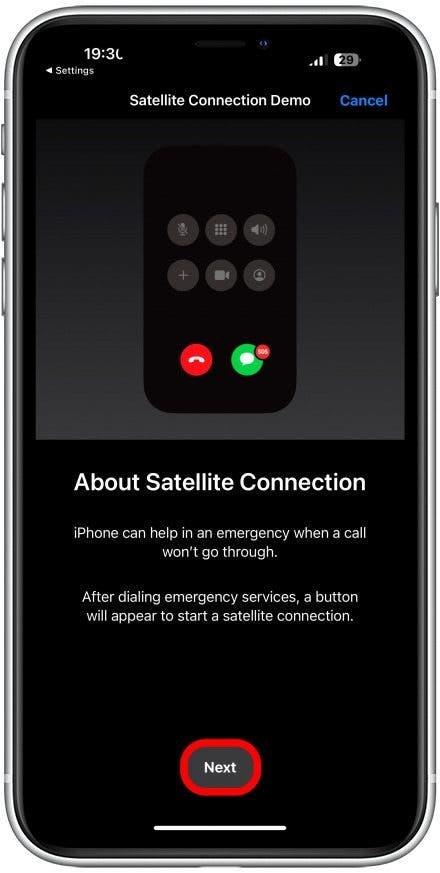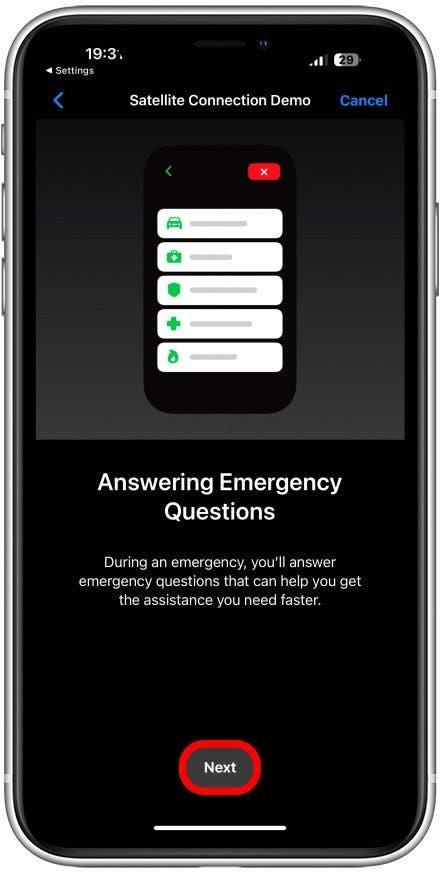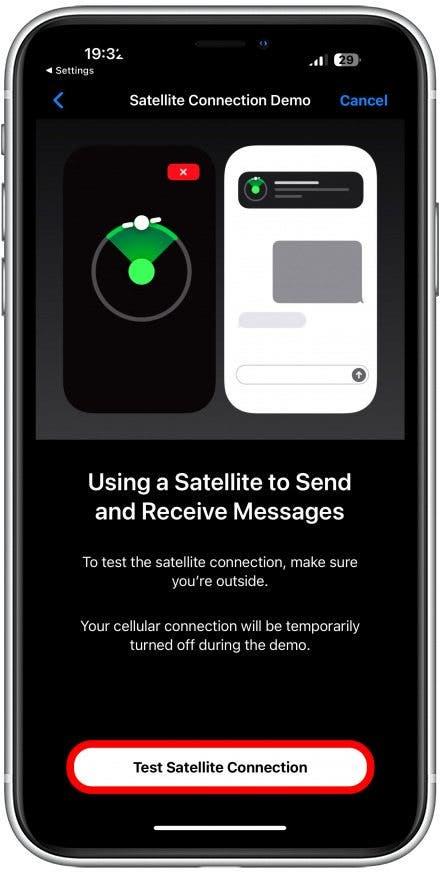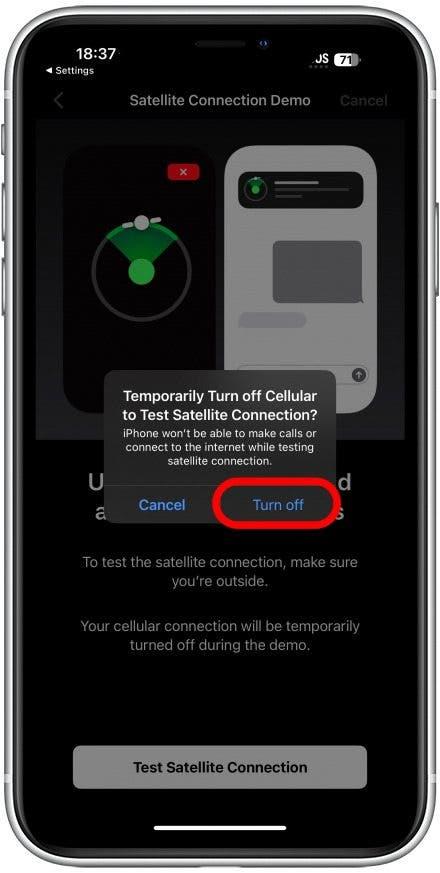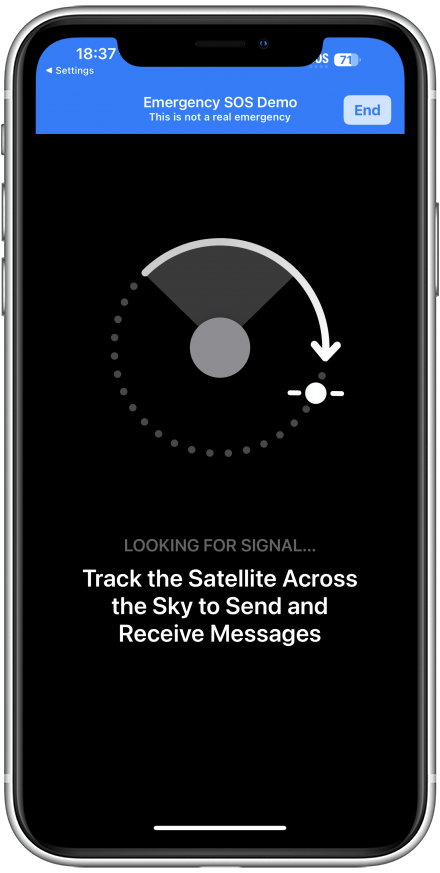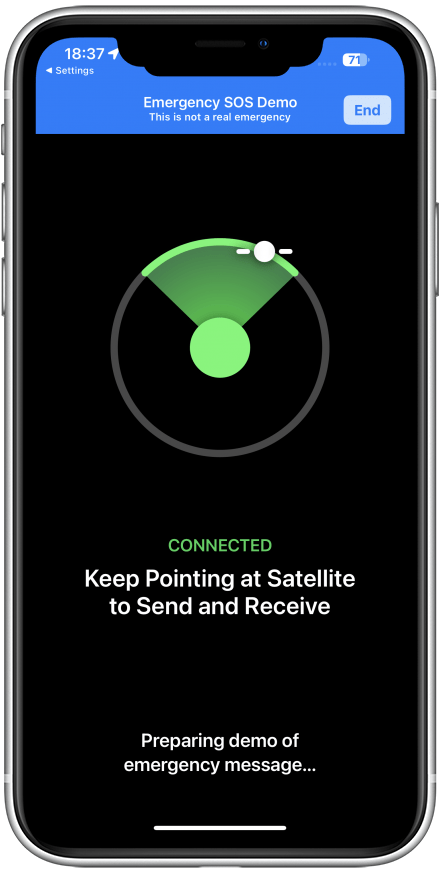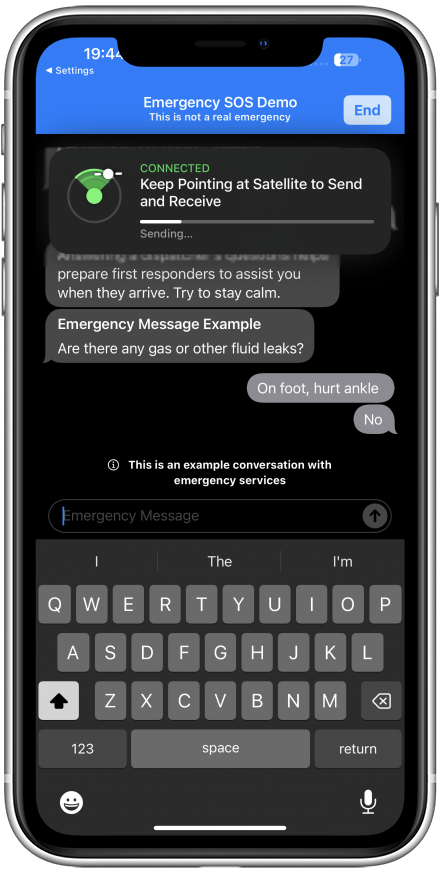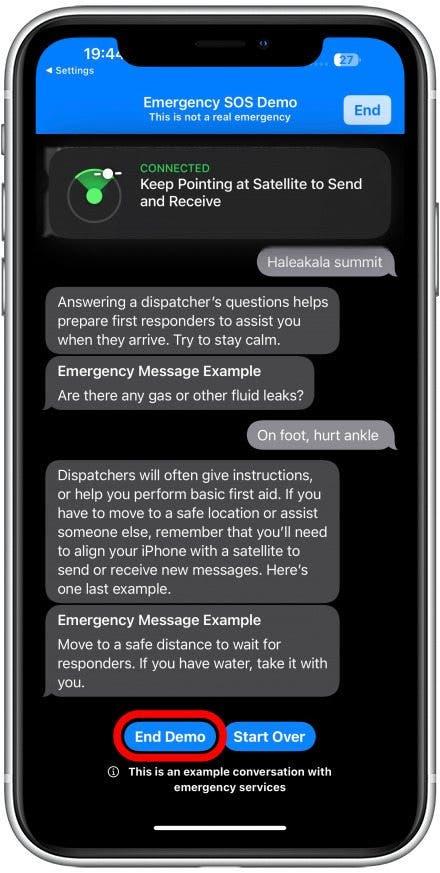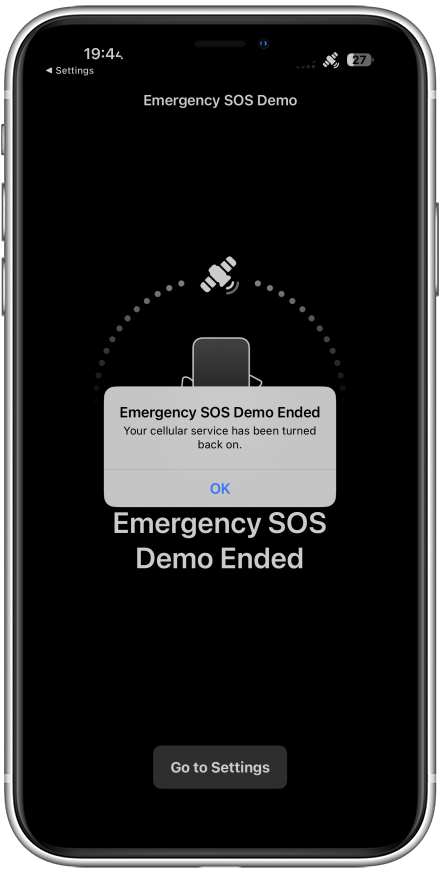Die neue iPhone 14 -Satelliten -SOS -Funktion ermöglicht Benutzern, über Satelliten Notdienste zu kontaktieren, auch wenn sie keine Internet- oder Mobilfunkverbindung haben. Benutzer können wichtige Informationen über die Situation per Text und ihren Standort über Find My senden. Apple hat eine Demo erstellt, um Sie mit dieser Funktion vertraut zu machen, damit Sie sie in einem echten Notfall zuversichtlich verwenden können.
Notfall -SOS über Satellitenanforderungen und Kosten
Nur das iPhone 14 und neuere Modelle, die iOS 16.1 oder später ausführen, können auf Satelliten zugreifen, um sich mit Rettungsdiensten zu wenden. Ältere Modelle können weiterhin die iPhone -Notfall -SOS -Funktion verwenden, für die eine Internet- oder Mobilfunkverbindung erforderlich ist. Dies ist zum Zeitpunkt des Schreibens nur in den USA, Kanada, Frankreich, Deutschland, Irland und Großbritannien erhältlich. Weitere Standorte können diese Funktion mit der Zeit übernehmen.
Telefonbenutzer mit kompatiblen iPhones an den aufgelisteten Standorten können diese Funktion zwei Jahre kostenlos durch die Aktivierung ihres iPhone verwenden. Danach kann Apple eine Gebühr einführen. Obwohl die genauen Details noch nicht bekannt gegeben wurden, erwarten wir eine monatliche Gebühr. Um die Kosten und andere Apple -Updates auf dem Laufenden zu halten, vergessen Sie nicht, sich für unseren kostenlosen Tipp des Tages Newsletter zu erhalten.
So verwenden Sie Notfall -SOS über Satellit auf dem iPhone 14
In einem echten Notfall können Sie dies aktivieren, indem Sie 911 (oder Ihre jeweilige Notnummer) wie gewohnt wählen. Sobald Ihr iPhone erkennt, dass Sie keine Internet- oder Mobilfunkverbindung haben, sehen Sie eine Schaltfläche unten rechts auf dem Bildschirm, mit der Sie einen Notfalltext über Satelliten senden können. Ich werde Sie durch die Demo führen, die Apple entwickelt hat, um Benutzer mit dieser Funktion vertraut zu machen.
- Öffnen Sie Einstellungen .
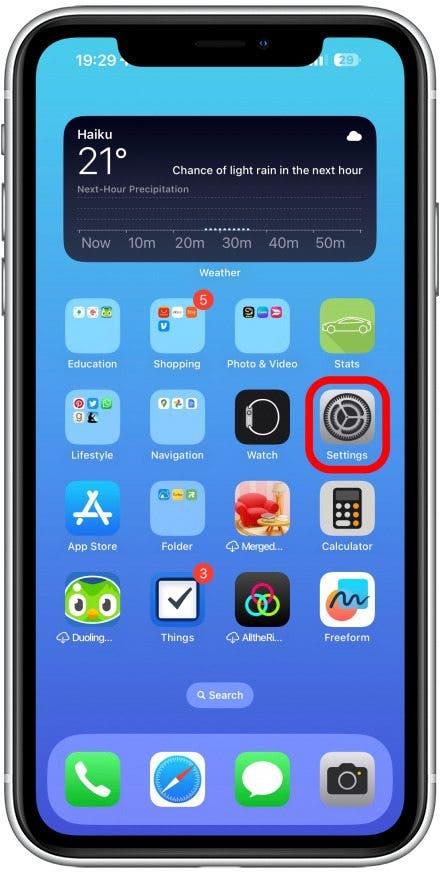
- Scrollen Sie nach unten und tippen Sie auf Notfall -SOS .

- Tippen Sie ganz unten auf , versuchen Sie Demo .

- Hier sehen Sie Informationen zur Satellitenverbindungsfunktion. Tippen Sie auf Weiter .

- Hier lernen Sie die Beantwortung von Notfallfragen. Tippen Sie auf Weiter .

- Jetzt können Sie Ihre Satellitenverbindung testen. Ich habe dies an einem abgelegenen Ort ohne Internet oder Mobilfunkverbindung zur Authentizität gemacht.

- Sie müssen bestätigen, dass Cellular vorübergehend ausschalten, um die Verbindung mit einem Satelliten zu testen.

- Sie werden angewiesen, einen klaren Blick auf den Himmel zu erhalten, indem Sie Ihr Telefon am Himmel hinweisen und nach Möglichkeit Wolken und Gebäude vermeiden. Ihr iPhone wird Sie an der richtigen Stelle führen, damit Sie direkt auf den Satelliten zeigen. Es kann einige Zeit dauern.

- Wenn Sie auf die richtige Stelle zeigen, werden Sie feststellen, dass Sie verbunden sind. Sie müssen Ihr Telefon auf diesen Satelliten richten, um eine Verbindung zu erhalten. In einem realen Szenario können Sie den Kontakt mit einem Satelliten verlieren, sobald er außerhalb der Reichweite ist, und Sie müssen möglicherweise darauf warten, dass ein anderes vorbeikommt.

- Sie erhalten eine Reihe von Notfallfragen, die Sie beantworten müssen, um Dispatchern zu helfen, Ihnen zu finden und Ihnen zu helfen. Nach vier Fragen sehen Sie diese Nachricht.

- Sie können jetzt die Demo verlassen oder es erneut versuchen, um sich damit vertraut zu machen.

- Sie werden darüber informiert, dass Ihre Mobilfunkverbindung wiederhergestellt wird.

Das ist es! Sie haben jetzt die Notfall -SOS über Satellitendemo abgeschlossen. Jetzt wissen Sie, was zu tun ist, wenn Sie jemals einen echten Notfall haben, obwohl wir aufrichtig hoffen, dass Sie diese Funktion niemals verwenden müssen. Erfahren Sie als nächstes über die Notfall-SOS auf Apple Watch .